خوش آموز درخت تو گر بار دانش بگیرد، به زیر آوری چرخ نیلوفری را
نحوه انتخاب اسپیکر پیشفرض در ویندوز 10

اگرچه سیستم های ویندوزی مدرن شامل اسپیکرهای داخلی هستند، اما بیشتر کاربران اسپیکرهای بهتری را تهیه می کنید و از آنها استفاده میکنند. چون مثلا اسپیکرهای داخلی یک لپ تاپ نمی تواند به خوبی یک اسپیکر حرفه ای کیفیت داشته باشد.

اگر چندین اسپیکر در سیستم تان دارید، یکی از آنها را می توانید اسپیکر Default کنید تا از آن صدا پخش شود. در حالی که انتخاب یک مجموعه پیشفرض از اسپیکرها در ویندوز 10 که برای همه برنامهها اعمال میشود اما شایان ذکر است که برخی از برنامهها (مانند zoom) به شما امکان میدهند اسپیکرهایی را فقط برای آن برنامه انتخاب کنید که پیشفرضهای سیستم را لغو میکنند.
در این مطلب ما خواهیم دید که چگونه می توانیم یک اسپیکر خاص را به عنوان اسپیکر پیشفرض معرفی کنیم.
خب، Settings را باز کرده و به System بروید.
از سمت چپ گزینه Sound را کلیک کنید.
در پایین قسمت Output، از کامبوباکس Choose your output device، اسپیکر خروجی پیشفرض تان را انتخاب کنید.
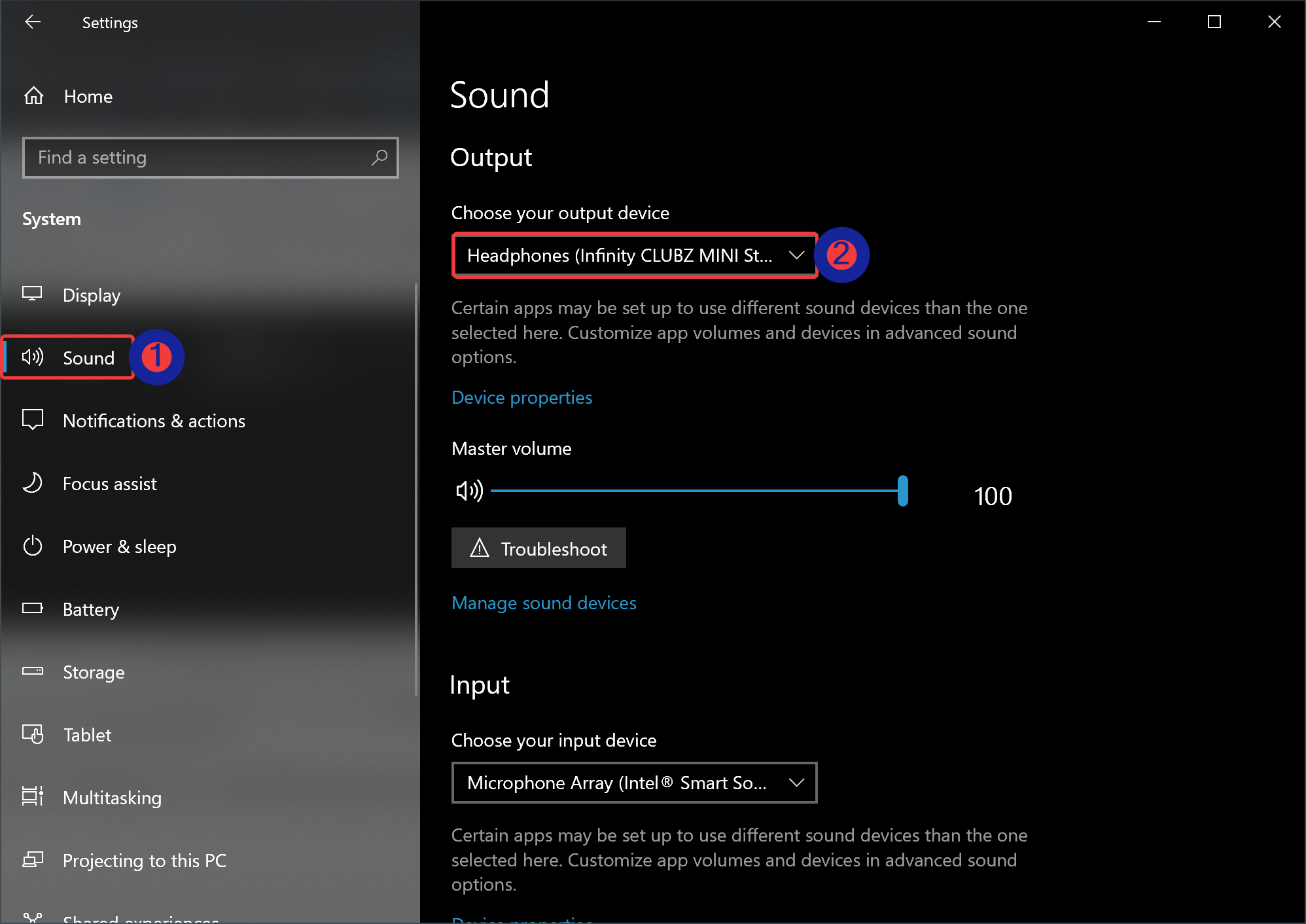
به Control Panel بروید. سپس گزینه Sound را کلیک کنید.
در تب Playback، از لیست موجود، هدفون یا اسپیکر مورد نظرتان را انتخاب کرده و سپس دکمه Set Default را کلیک کرده و در آخر OK کنید.
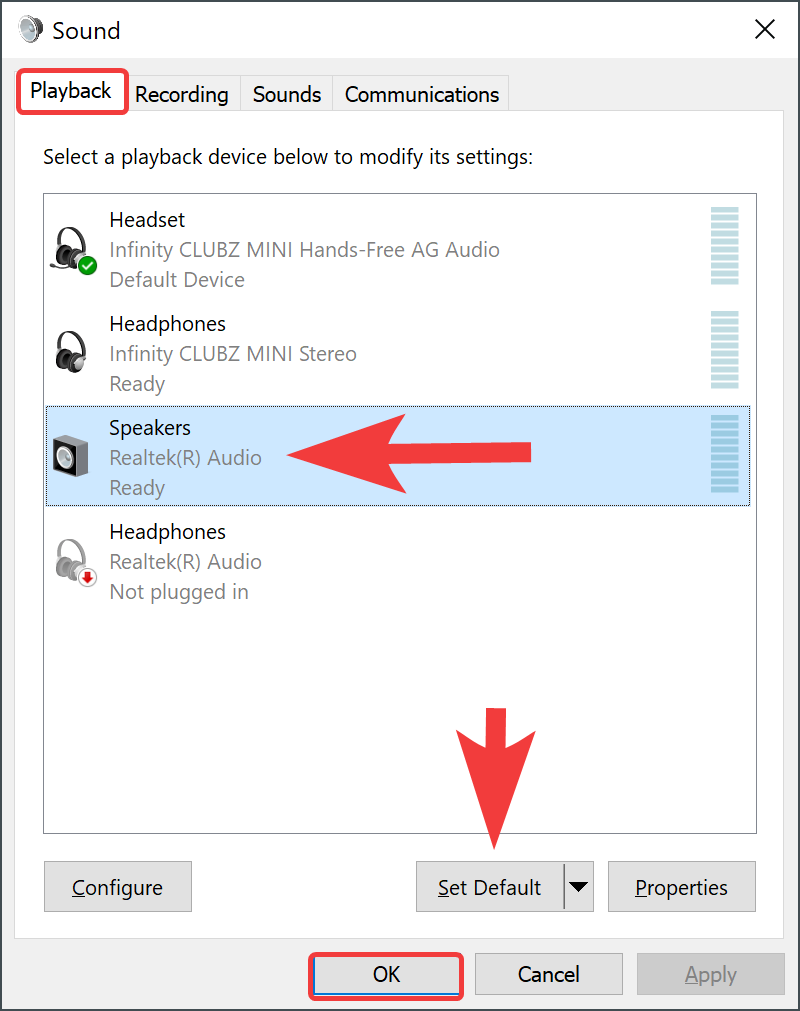
اسپیکر یا هدفون انتخاب شده به عنوان دستگاه پخش پیش فرض در ویندوز 10 استفاده خواهد شد.

اگر چندین اسپیکر در سیستم تان دارید، یکی از آنها را می توانید اسپیکر Default کنید تا از آن صدا پخش شود. در حالی که انتخاب یک مجموعه پیشفرض از اسپیکرها در ویندوز 10 که برای همه برنامهها اعمال میشود اما شایان ذکر است که برخی از برنامهها (مانند zoom) به شما امکان میدهند اسپیکرهایی را فقط برای آن برنامه انتخاب کنید که پیشفرضهای سیستم را لغو میکنند.
در این مطلب ما خواهیم دید که چگونه می توانیم یک اسپیکر خاص را به عنوان اسپیکر پیشفرض معرفی کنیم.
How do you choose your default Speakers through the Settings app?
برای تنظیم اسپیکر پیش فرض از طریق برنامه Settings ویندوز 10، مراحل زیر را انجام دهید.خب، Settings را باز کرده و به System بروید.
از سمت چپ گزینه Sound را کلیک کنید.
در پایین قسمت Output، از کامبوباکس Choose your output device، اسپیکر خروجی پیشفرض تان را انتخاب کنید.
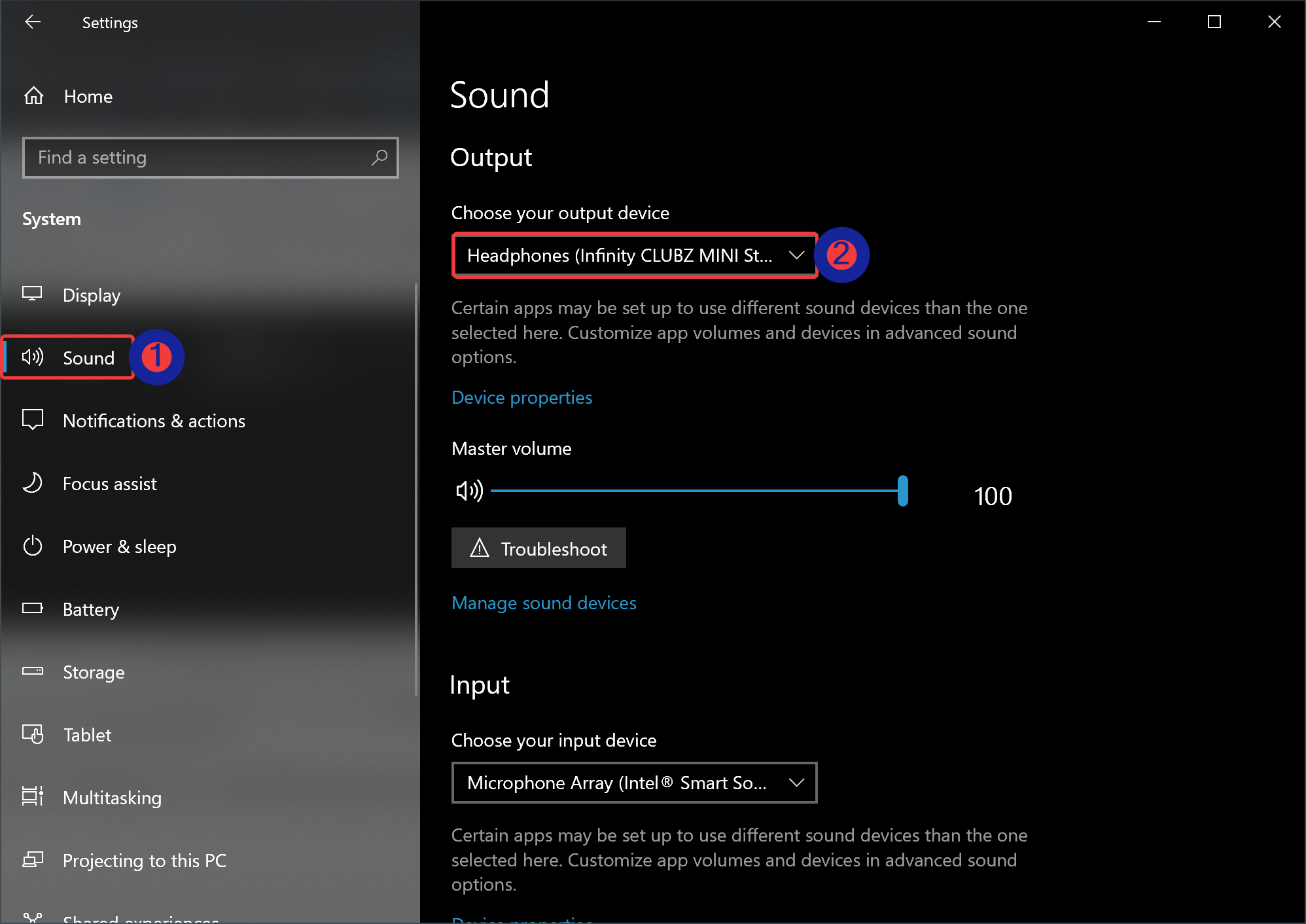
How to Choose your Default Speakers through the Control Panel?
برای انتخاب اسپیکر پیشفرض از طریق Control Panel مراحل زیر را دنبال کنید.به Control Panel بروید. سپس گزینه Sound را کلیک کنید.
در تب Playback، از لیست موجود، هدفون یا اسپیکر مورد نظرتان را انتخاب کرده و سپس دکمه Set Default را کلیک کرده و در آخر OK کنید.
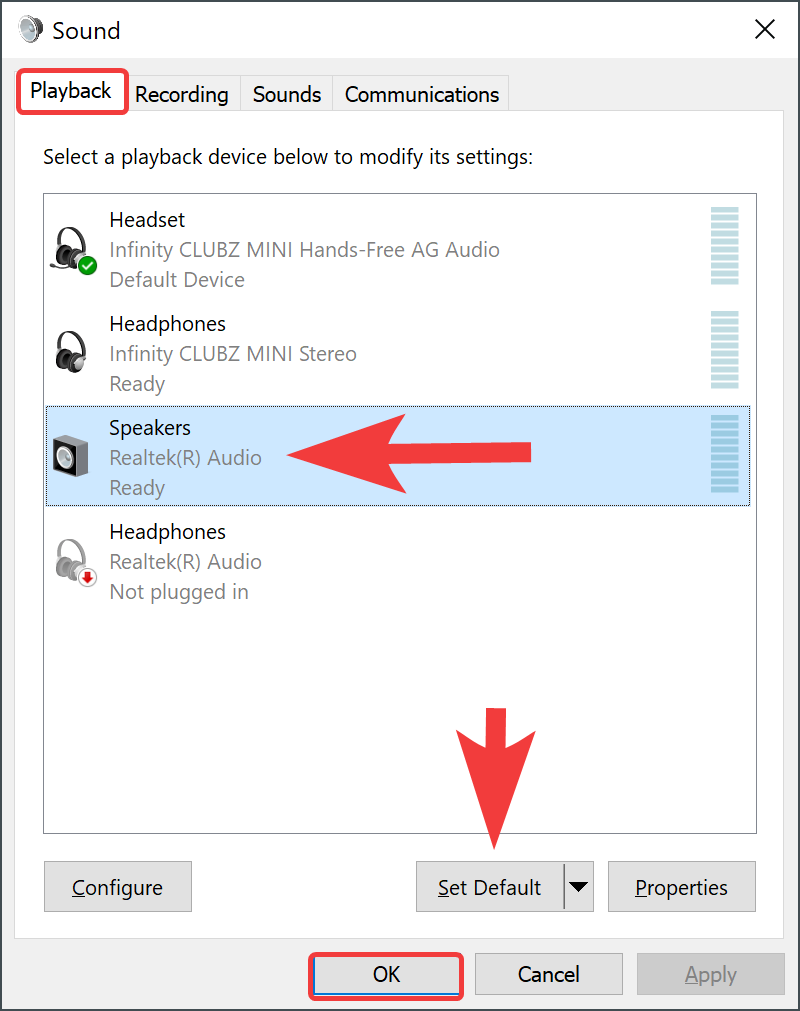
اسپیکر یا هدفون انتخاب شده به عنوان دستگاه پخش پیش فرض در ویندوز 10 استفاده خواهد شد.





نمایش دیدگاه ها (0 دیدگاه)
دیدگاه خود را ثبت کنید: